- Du kan bruge din browser til at se film og lytte til musik, så lydindstillinger er vigtige.
- Vores artikel viser dig, hvad du skal gøre, hvis din browser ikke ændrer lydstyrken.
- En første løsning er at prøve en alternativ browser, der er grundlagt nedenfor, og tjekke internetegenskaberne.
- Du kan også rydde din browsers softwarecookies og cache, og for flere løsninger, se nærmere på vores artikel nedenfor.
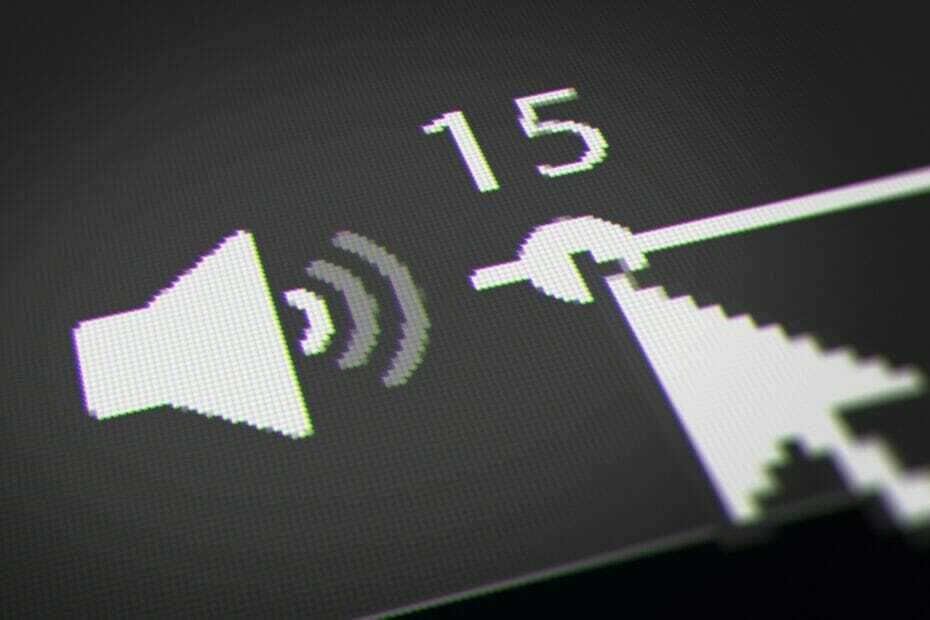
CCleaner er en af de mest pålidelige software, der holder din pc ren og optimeret, mens den ikke forstyrrer væsentlige systemelementer. Download det nu til:
- Ryd din cache og dine cookies for en fejlfri browsing
- Rengør registreringsdatabasen fejl og ødelagte indstillinger
- Arbejd og spil hurtigere med en hurtigere pc-start
- Tjek din pc's helbred
- Opdater drivere og software for at undgå almindelige fejl
Hold dit system fuldt funktionsdygtigt
Det er vigtigt at have en god browser, men mange brugere rapporterede, at deres browseren understøtter ikke ændring af lydstyrken.
Dette kan være et problem med multimedieafspilning, og i denne artikel vil vi udforske de bedste fejlfindingsmetoder til at håndtere dette problem. Følg venligst de præsenterede trin nøje.
Nedenstående løsninger er også nyttige, hvis du støder på følgende problemer:
- Din browser understøtter ikke brug af computerens lydenhed. Opgrader venligst din browser til den nyeste version – Dette problem er normalt forårsaget af forældede lyddrivere
- Din browser understøtter ikke brug af computerens lydenhed – Dette er forårsaget af inkompatibilitet mellem din browser og din lydenhed.
- Din browser understøtter ikke ændring af lydstyrken – Dette er en fejlmeddelelse, du modtager, når du forsøger at ændre lydstyrken
Hvad kan jeg gøre, hvis min browser ikke vil ændre lydstyrken?
1. Prøv en anden browser
Før du gennemgår nogen af fejlfindingstrinene nedenfor for din nuværende browser, bør du først overveje at ændre browseren helt.
Hvis du beslutter dig for at gøre det, så anbefaler vi, at du skifter til Opera. Denne webbrowser er baseret på Chromium-motoren, ligesom Microsoft Edge og Google Chrome, hvilket gør den ekstremt kraftfuld og let.
Browseren er en tilstand for tilpasning, enten gennem visuel justering ved hjælp af dens iboende værktøjer eller via det massive bibliotek af udvidelser, som den kommer med.
Mere så er det optimeret til streaming af indhold, både lyd og video, så der er mindre sandsynlighed for, at der opstår problemer med lydstyrken.

Opera
En fremragende webbrowser, der tilbyder mange nyttige værktøjer, herunder muligheden for at gemme og udskrive dine websider.
2. Ryd din browser software cookies og cache
Normalt kan du rense din browser ved hjælp af indbyggede værktøjer, men de kan være svære at nå, svære at indstille, og nogle gange er de slet ikke for effektive.
EN software til at rense cookies er praktisk til omhyggeligt at slette cookies; du kan hvidliste dem, du skal beholde, såsom en login-cookie. Så kan du slette alle uønskede cookies fra alle browsere i en enkelt proces.
Det er langt mere praktisk end at åbne hver browser individuelt og slette cookies én efter én. Nogle af disse rengøringsprogrammer giver mulighed for brugerdefinerede lister.
Vi anbefaler stærkt CCleanerfor denne proces, da dens Intelligent scanning mulighed giver dig mulighed for at vedligeholde cookies for websteder, du ofte besøger.
Intelligent Scan gør det nemt at tilføje websteder, som du ofte besøger. Denne funktion kan findes under Indstillinger > Cookies > Cookies at beholde.
Du kan bruge denne funktion, når du vil, den er ekstremt nem at tilpasse, og du mister ikke dine loginoplysninger eller andre gemte data, der kan forstyrre din browsing.
For at fjerne historik kan du tilføje adskillige filer, mapper eller endda systemregistre i området Brugerdefinerede lister. Du kan også planlægge en fjernelseshistorikaktivitet med bestemte tidsintervaller.
Der er også en historierenser til at rydde historien om tredjepartssoftware som Skype, Slack, sociale medieplatforme og mange andre.
3. Kontroller, om din computerlyd er tændt
- Klik på lydikon findes nederst til højre på din Windows proceslinje.
- Sørg for, at den passende lydkilde er valgt (i vores tilfælde er det Højttalere – High Definition Audio Device), og flyt lydskyderen til højre for at aktivere lyd på din pc.
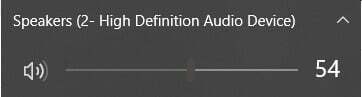
- Højreklik på det samme lydikon, og vælg Åbn Volume Mixer.
- Sørg for, at lydstyrken for den browser, du prøver at bruge, ikke er indstillet til Stum.
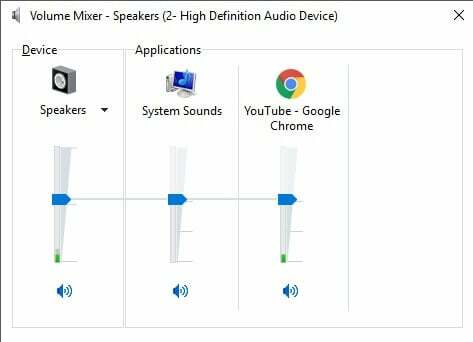
4. Opdater din computers lyddriver
- Tryk på Win + X-taster på dit tastatur, og vælg Enhedshåndtering.
- Klik på Lyd-, video- og spilcontrollere mulighed for at aktivere rullemenuen.
- Højreklik på lyddriveren, og vælg Opdater driver.

- Vælg Søg automatisk efter opdateret driversoftware.
- Vent på, at opdateringsprocessen er færdig, og prøv derefter at se, om dit lydproblem fortsætter.
5. Sørg for, at websiden ikke er sat til Mute fra internetegenskaberne
- Tryk på Win + R tasterne på dit tastatur.
- Type inetcpl.cpl (uden citater), og tryk på Gå ind.
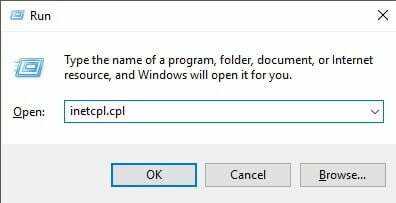
- Vælg Avanceret fane, og rul ned, indtil du finder Multimedier afsnit.
- Sæt kryds i feltet ved siden af Afspil lyde på websider.
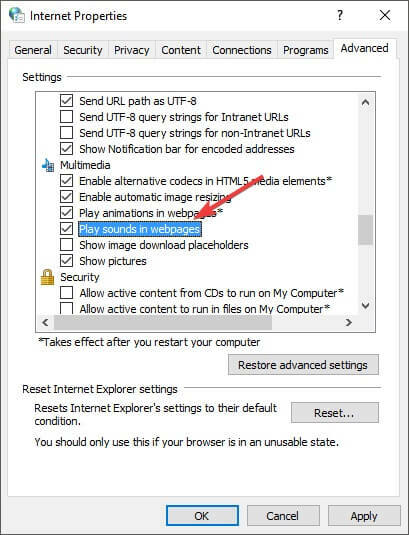
- Klik Ansøge, og så OKAY.
- Genstart din browser og kontroller, om problemet fortsætter.
- Fix: Windows 10 lydstyrkekontrol fungerer ikke fra proceslinjen
- Fix: Internet Explorer-faner fryser eller åbner langsomt
I denne artikel undersøgte vi nogle bedst gennemprøvede metoder til at løse problemet med din browsersoftware, der ikke afspiller lyd.
Sørg for at følge de trin, vi har angivet, i den rækkefølge, de blev skrevet, for at undgå unødvendige komplikationer.
Du er velkommen til at fortælle os, om denne vejledning hjalp dig med at løse dit problem ved at bruge kommentarsektionen nedenfor.
 Har du stadig problemer?Løs dem med dette værktøj:
Har du stadig problemer?Løs dem med dette værktøj:
- Download dette PC-reparationsværktøj bedømt Great på TrustPilot.com (download starter på denne side).
- Klik Start scanning for at finde Windows-problemer, der kan forårsage pc-problemer.
- Klik Reparer alle for at løse problemer med patenterede teknologier (Eksklusiv rabat til vores læsere).
Restoro er blevet downloadet af 0 læsere i denne måned.
![Sådan rettes HTTP-fejl 404 Ikke fundet [Browserfejl]](/f/112f7c759861f17b5e3d430d97063f64.png?width=300&height=460)

